แอป VLC Media Player เป็นหนึ่งในเครื่องเล่นวิดีโอและเพลงที่ทรงพลังที่สุดที่เปิดให้ใช้งานฟรีในปัจจุบัน และหลังจากรอมานาน ในที่สุดก็สามารถเปิดใช้งานโหมดมืดในแอปพลิเคชันนี้ได้ในที่สุด นี่ไม่ใช่สิ่งที่ติดตั้งมาล่วงหน้าใน VLC Media Player แต่นั่นไม่ได้ทำให้สำเร็จได้ยาก
การเปลี่ยนไปใช้โหมดมืดมีความสำคัญในทุกวันนี้ เนื่องจากช่วยลดความเครียดใน สายตาสำหรับผู้ที่จ้องหน้าจอคอมพิวเตอร์เป็นเวลานาน จากมุมมองของเรา ทุกแอปและระบบปฏิบัติการควรรองรับโหมดมืดในรูปร่างหรือรูปแบบบางอย่าง
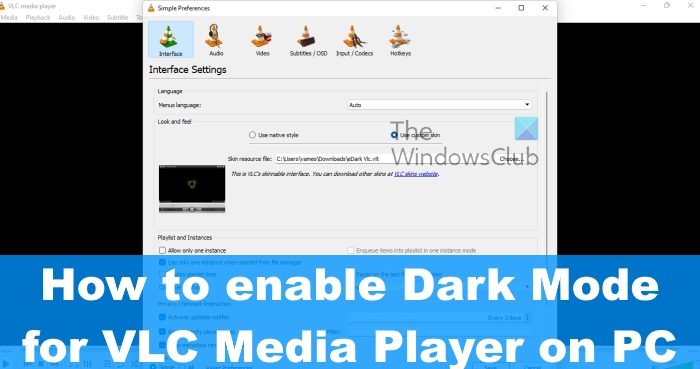
วิธีเปลี่ยน VLC เป็นโหมดมืด
หากคุณสนใจที่จะเปลี่ยนเป็นโหมดมืดใน VLC Media Player บนพีซี Windows 11/10 ของคุณ จากนั้นทำตามขั้นตอนด้านล่าง:
เปิดเว็บเบราว์เซอร์ของคุณและดาวน์โหลดสกิน eDark VLC ตอนนี้เปิด VLC media Playerคลิกที่เครื่องมือไปที่การตั้งค่าคลิกที่ใช้ Custom SkinBrowse เพื่อและเลือก สกินที่คุณดาวน์โหลดคลิกนำไปใช้และเริ่มต้น VLC ใหม่
ในการเริ่มกระบวนการ คุณต้องเปิดเว็บเบราว์เซอร์ที่คุณชื่นชอบก่อน
จากนั้น เราจะต้องดาวน์โหลดหนึ่งในสกินสีเข้มจาก เว็บไซต์อย่างเป็นทางการของ VLC คุณสามารถดาวน์โหลดสกินสีเข้มใดก็ได้ แต่เราต้องการ eDark Vlc
ตอนนี้คุณต้องคลิกที่สกินที่ต้องการจากรายการตัวเลือก
มองหาปุ่ม ดาวน์โหลด แล้วเลือกและบันทึกไฟล์ลงในคอมพิวเตอร์ของคุณด้วยวิธีง่ายๆ-ระบุตำแหน่ง
เปิดแอป VLC Media Player แล้วคลิก เครื่องมือ
หลังจากนั้น เลือก ค่ากำหนด จากเมนูแบบเลื่อนลง
หลังจากเปิดหน้าต่างค่ากำหนด เราต้องดำเนินการต่อโดยเพิ่ม สกินที่เพิ่งดาวน์โหลด
ตรวจดูว่าได้เลือก อินเทอร์เฟซ ไว้หรือไม่
หลังจากนั้น ให้คลิกที่ ใช้กำหนดเอง สกิน
เลือกสกินจาก File Explorer
สุดท้าย รีสตาร์ท VLC และธีมสีเข้มควรจะเปิดใช้งานทันที
อ่าน: วิธีถอนการติดตั้ง VLC Media Player อย่างสมบูรณ์
ฉันสามารถเปลี่ยนธีม VLC ได้หรือไม่
ใช่ เป็นไปได้ที่จะ เปลี่ยนธีมสำหรับ VLC Media Player เวอร์ชันของคุณ คุณสามารถไปที่หน้า VLC อย่างเป็นทางการ หรือสร้างสกินของคุณเองหากไม่มีสกินที่มีอยู่ ตามมาตรฐานของคุณ
ทำไม VLC Media Player จึงมืด
ความสว่างและคอนทราสต์อาจต่ำเกินไป ดังนั้น คุณจะต้องเพิ่มความสว่าง ทำได้โดยไปที่การปรับแต่งและเอฟเฟ็กต์ จากนั้นไปที่เอฟเฟ็กต์วิดีโอ ตรวจสอบให้แน่ใจว่าคุณได้เลือกแท็บ Essentials แล้วคลิกช่องทำเครื่องหมายที่เขียนว่า Image Adjust ลากแถบเลื่อนเพื่อเปลี่ยนความคมชัดและความสว่าง
